Obnovenie nastavení v Mozille Firefoxu
Ak počas používania prehliadača Mozilla Firefox máte problémy so správnou prevádzkou webového prehliadača, prvá vec, ktorú musíte vykonať pri riešení problémov, je obnovenie nastavení.
Obnovením nastavení sa vrátia nielen všetky nastavenia vykonané používateľom do pôvodného stavu, ale aj odstránené nainštalované motívy a rozšírenia, ktoré sú často príčinou problémov v prehliadači.
obsah
Ako obnovím nastavenia prehliadača Firefox?
Metóda 1: Obnoviť
Upozorňujeme, že obnovenie tinktúr ovplyvňuje iba nastavenia, témy a rozšírenia prehliadača Google Chrome. Súbory cookie, vyrovnávacej pamäte, história prehliadania a uložené heslá zostanú na pôvodnom mieste.
1. Kliknite na tlačidlo ponuky v pravom hornom rohu prehliadača a v zobrazenom okne vyberte ikonu s otáznikom.
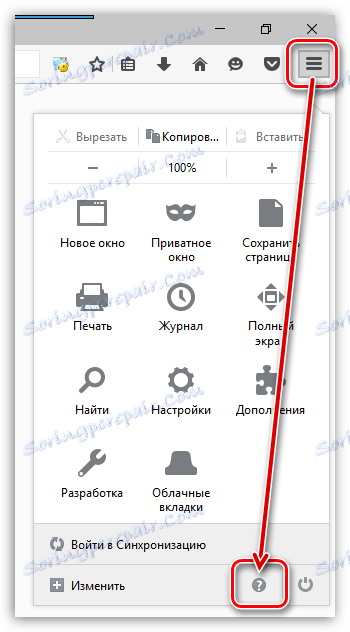
2. Na obrazovke sa zobrazí ďalšie menu, v ktorom budete musieť vybrať položku "Informácie pre riešenie problémov" .
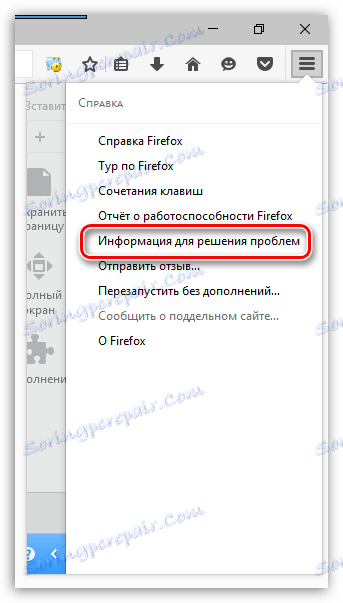
3. Na obrazovke sa objaví okno, v pravom hornom rohu ktorého sa nachádza tlačidlo "Vymazať Firefox" .
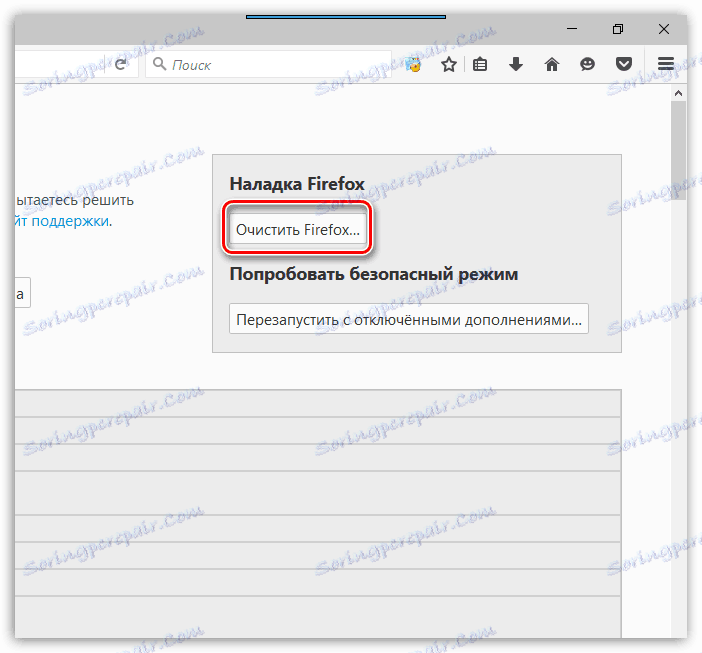
4. Potvrďte svoj zámer odstrániť všetky nastavenia kliknutím na tlačidlo "Vymazať Firefox" .

Metóda 2: Vytvorte nový profil
Všetky nastavenia, súbory a údaje programu Mozilla Firefox sú uložené v špeciálnom priečinku na počítači.
V prípade potreby môžete vrátiť Firefox do pôvodného stavu, t. nebudú uložené ako nastavenia prehliadača a ďalšie nahromadené informácie (heslá, vyrovnávacia pamäť, súbory cookie, história atď.), t. j. vykoná sa úplný reset Mazidy.
Ak chcete začať vytvárať nový profil, úplne zatvorte Mozillu Firefox. Ak to chcete urobiť, kliknite na tlačidlo ponuky prehliadača a potom vyberte ikonu "Ukončiť". 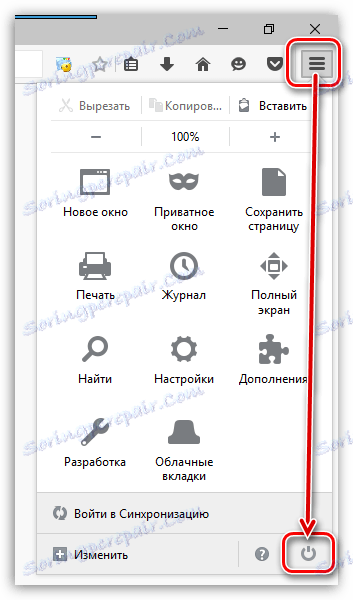
Stlačte kombináciu klávesových skratiek Win + R, čím vyvoláte okno "Spustiť". V malom okne, ktoré sa zobrazí, musíte zadať nasledujúci príkaz:
firefox.exe -P
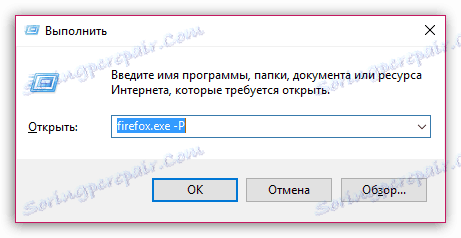
Na obrazovke sa zobrazí okno s aktuálnymi profilmi Firefoxu. Ak chcete vytvoriť nový profil, kliknite na tlačidlo "Vytvoriť" .
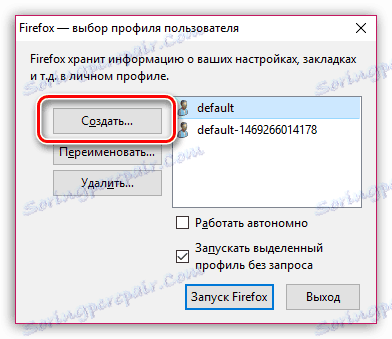
V procese vytvárania profilu môžete v prípade potreby nastaviť vlastné meno profilu, rovnako ako zmeniť jeho štandardnú polohu v počítači.

Po vytvorení nového profilu sa znovu vrátite do okna správy profilu. Tu môžete prepínať medzi profilmi a úplne ich odstrániť z počítača. Ak to chcete urobiť, vyberte profil jediným kliknutím a potom kliknite na tlačidlo "Odstrániť" .

Ak máte stále otázky týkajúce sa obnovenia nastavení v Mozille Firefox, opýtajte sa ich v komentároch.